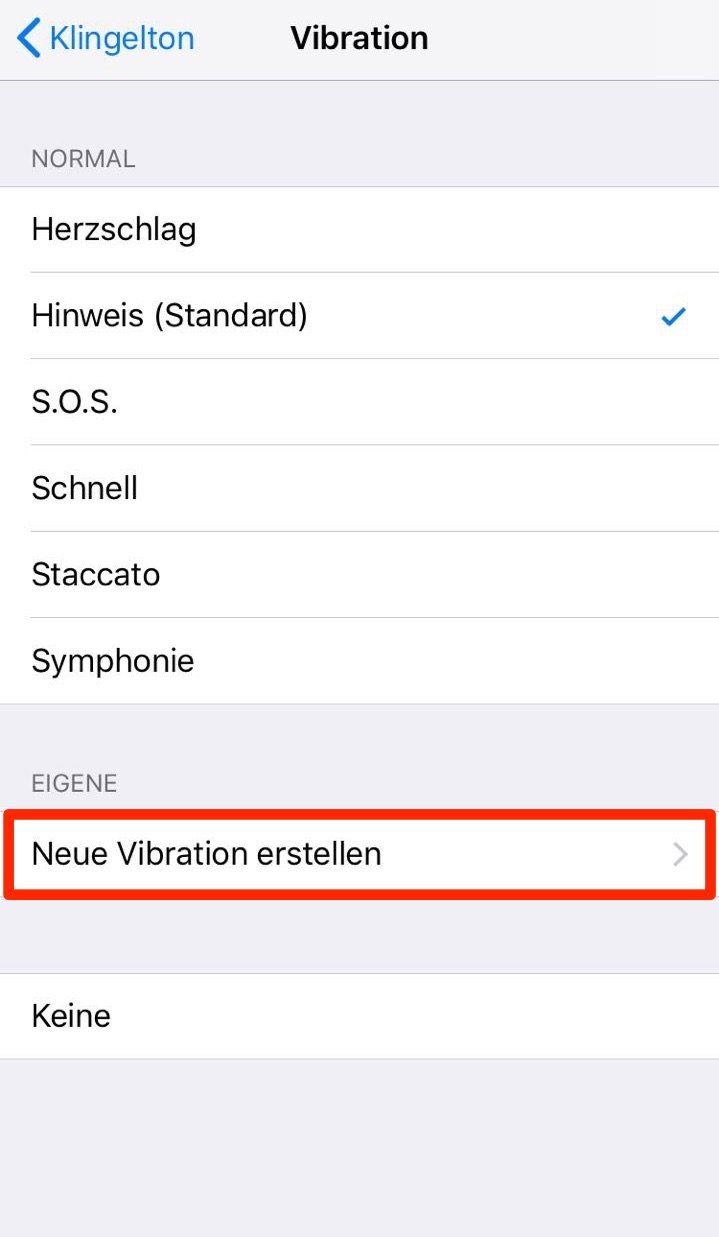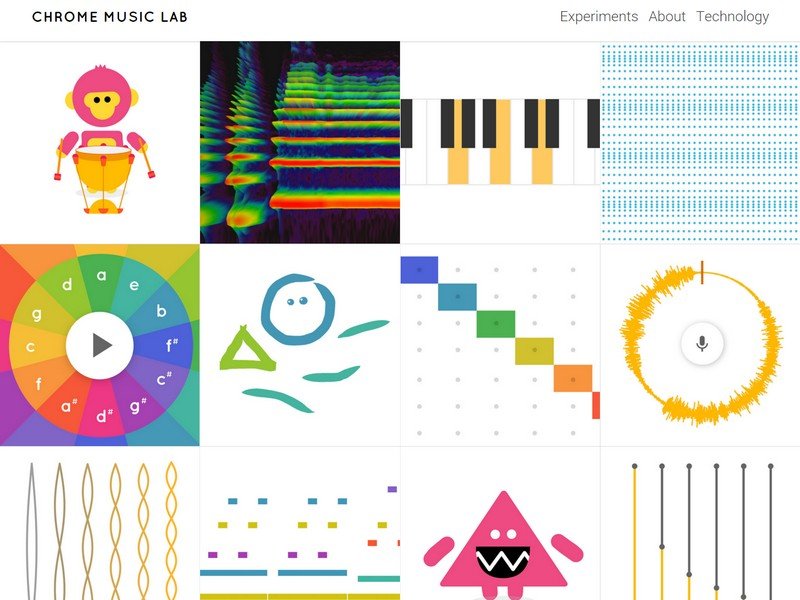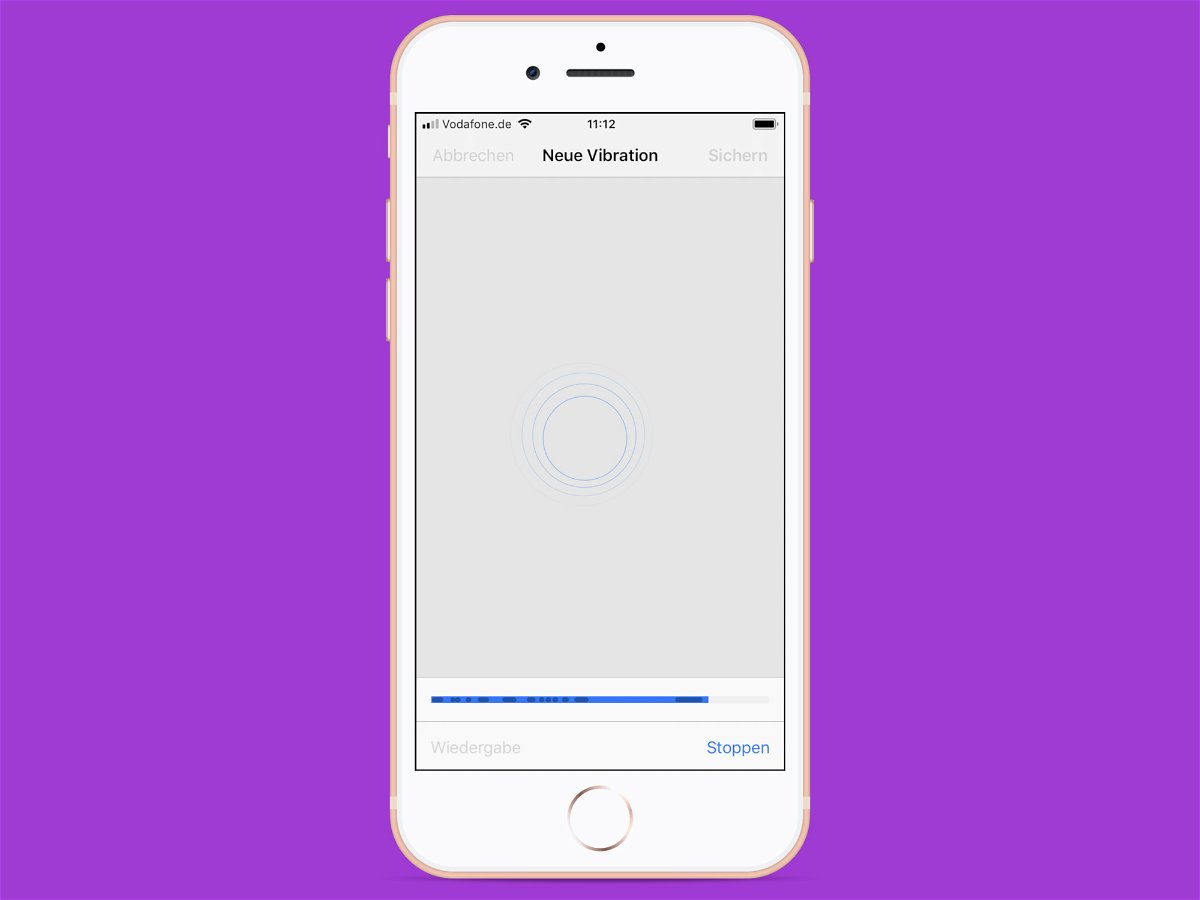
iOS: Vibration pro Anrufer anpassen
Je nach Anrufer können iPhones einen anderen Klingelton abspielen. So weiß man immer gleich, wer anruft – auch, ohne einen Blick auf das Display zu werfen. Dasselbe funktioniert allerdings auch im Lautlos-Modus: Denn auch die Vibration lässt sich für einzelne Kontakte anpassen.